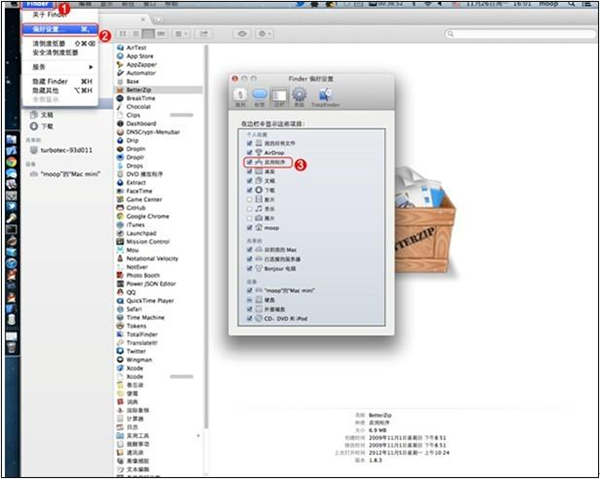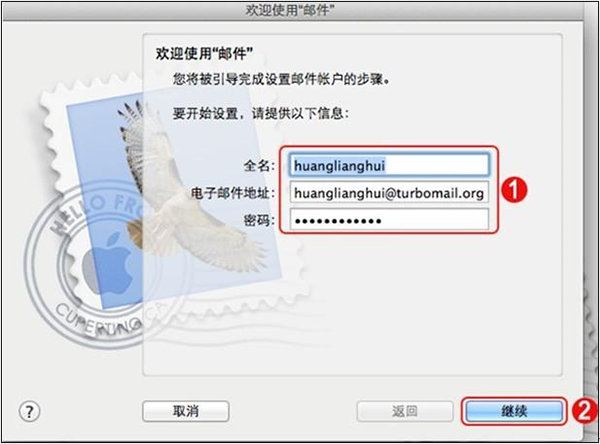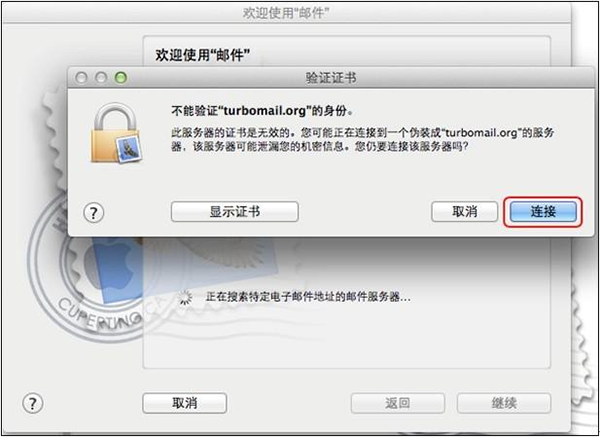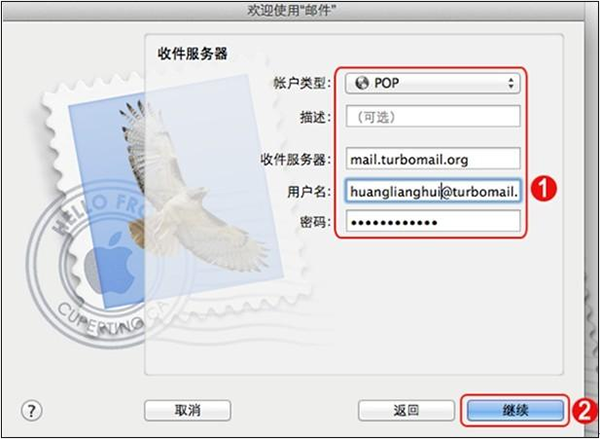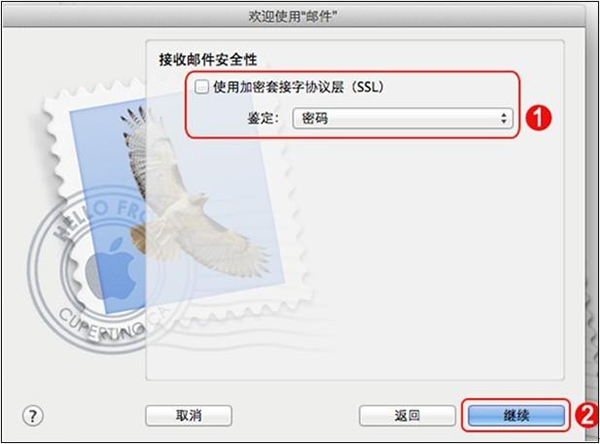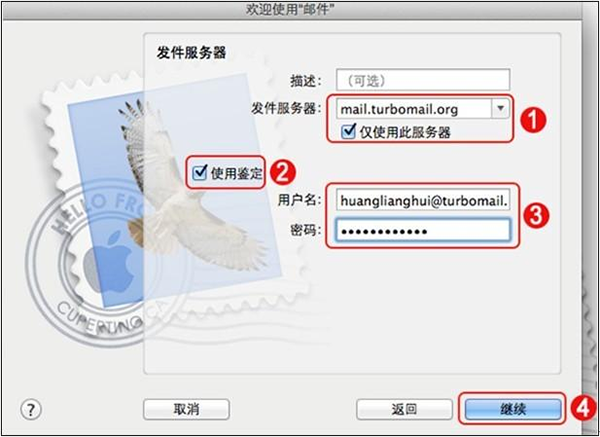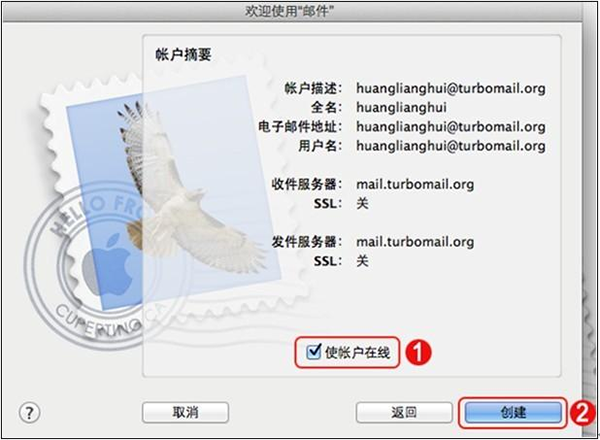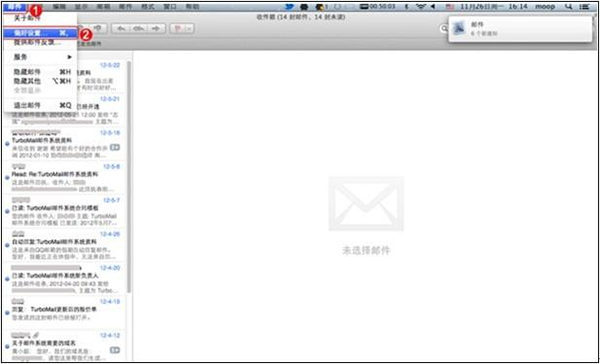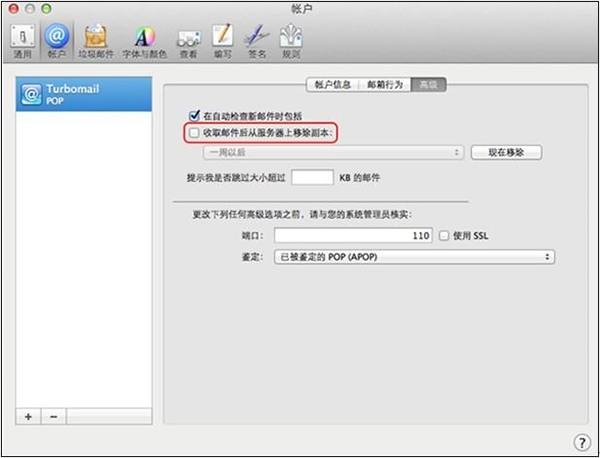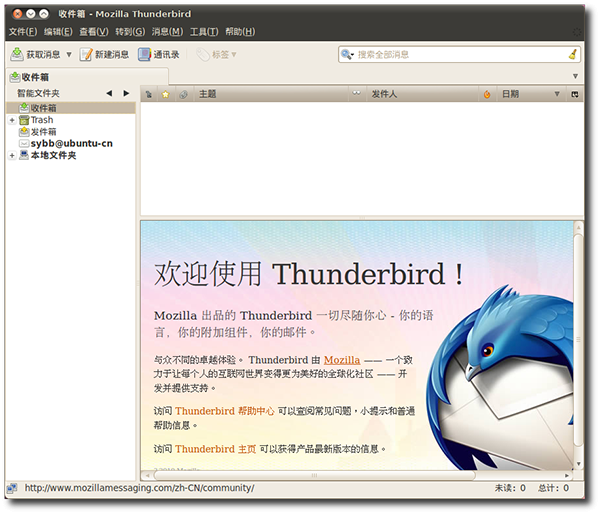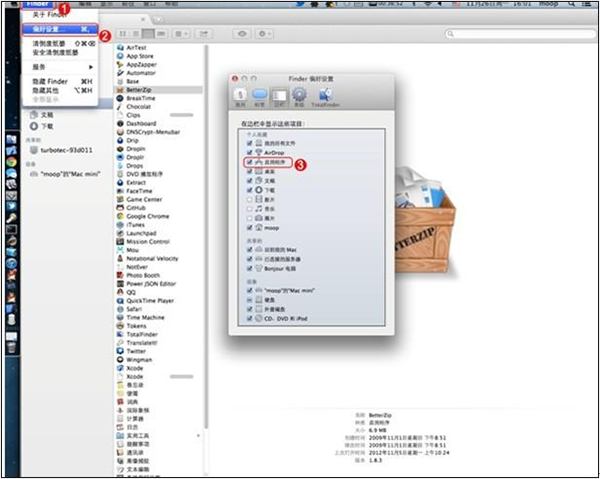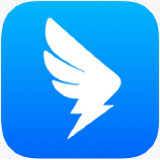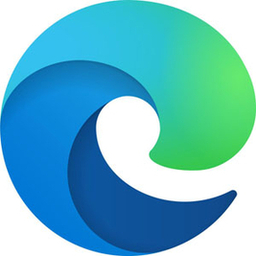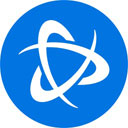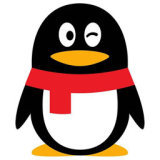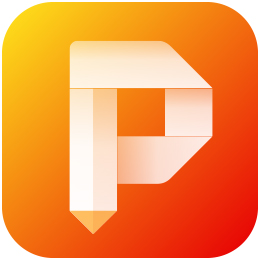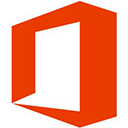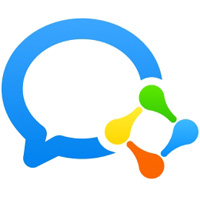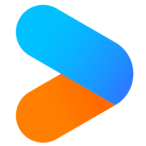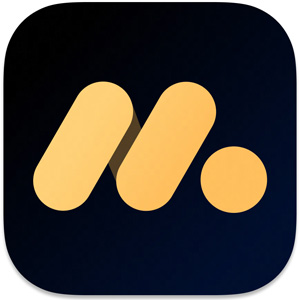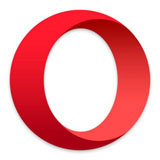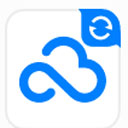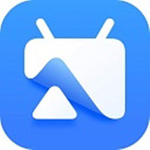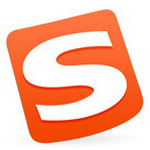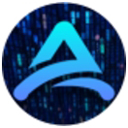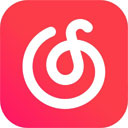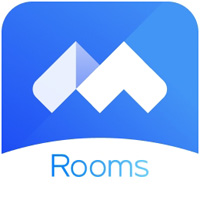Mac操作系统下自带邮件客户端如何设置
Mac系统一般有自带的 Mail 客户端,用户可以通过自带客户端登陆自己的邮箱,进行收发邮件等各种操作。
注意:以下图文示例中,域名以 turbomail.org 为例,用户应将此域名改为自己的企业域名。
1)用户进入 Mac 系统桌面,进入应用程序,找到“Mail”程序,“Mail”程序是Mac 系统自带的邮件客户端工具。
注意: 部分用户 Mac 系统若没有显示“应用程序”, 则先打开“Finder”, 进入“偏好设置”,勾选上显示“应用程序”。
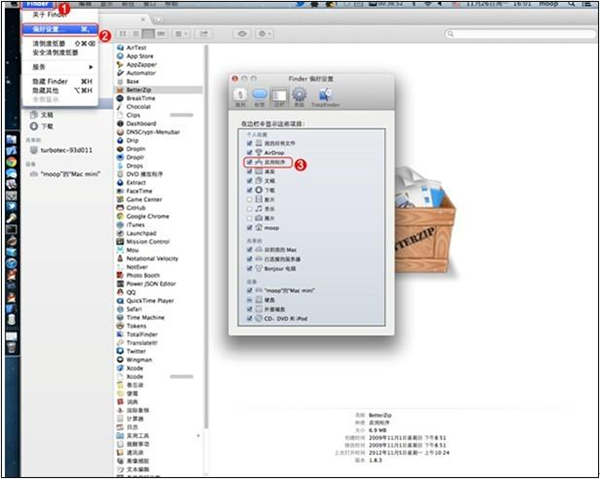
2)打开“Mail”程序,会出现“欢迎使用邮件”的引导提示,用户根据提示完成相关的用户邮箱账号设置工作。
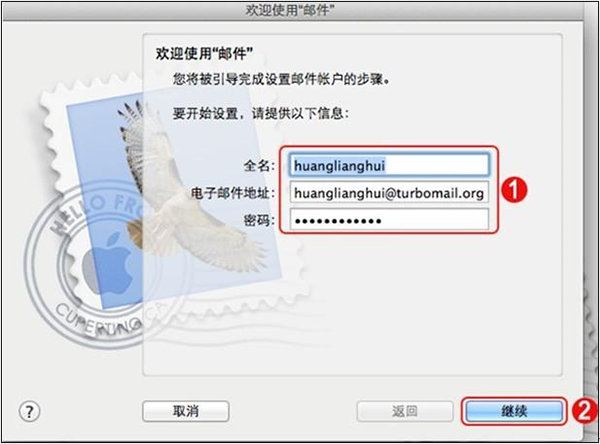
★ 全名:用户邮箱名;
★ 电子邮件地址:输入你需要使用的电子邮件地址;
★ 密码:输入上列电子邮箱的密码。
点击“继续”, 系统会弹出“不能验证‘turboMail.org’的身份”, 选择“连接”。
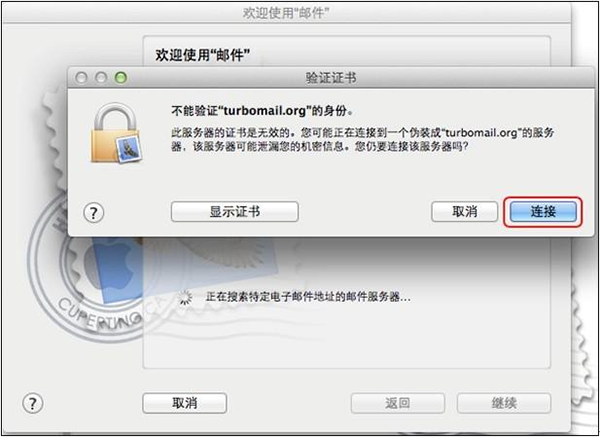
3)收件服务器:填写收件服务器信息,点击继续。
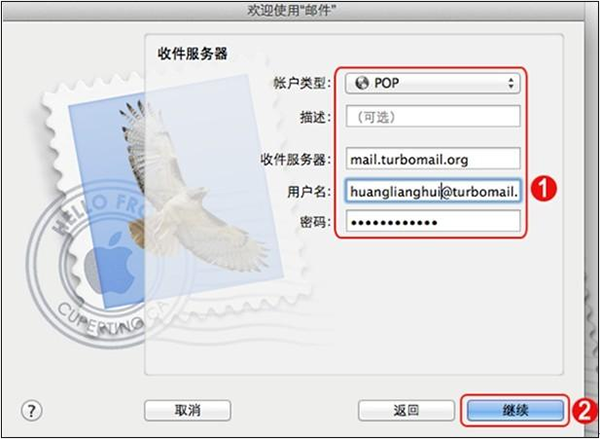
帐户类型: 提供“POP、 IMAP、 Exchange、 Exchange IMAP”, 此处我们选择“POP”。
★ 描述:可写可不写;
★ 收件服务器:填写企业收件服务器地址【此处以 turbomail.org 示例,具体地址请咨询企业邮箱系统管理员】;
★ 用户名:填写企业邮箱帐号,帐号包含邮箱前缀和企业域名等完整的信息;
★ 密码:输入企业邮箱密码;
4)接收邮件安全性:取消选择“使用加密套接字协议层(SSL)”,鉴定采用“密码”,点击“继续”。
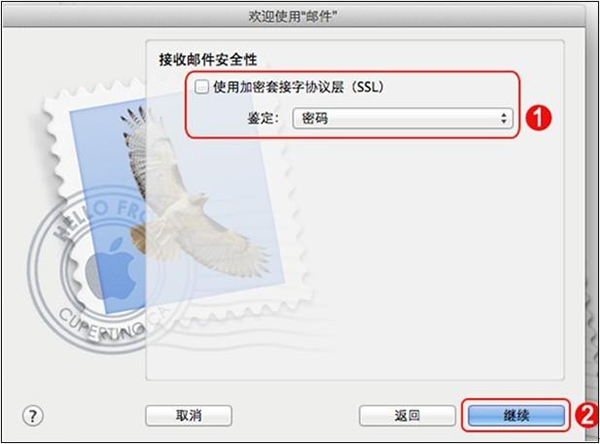
5)发件服务器:填写发件服务器相关信息,点击继续。
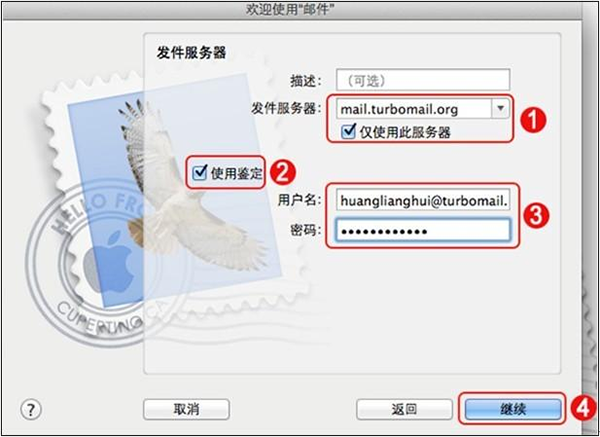
★ 描述:可写可不写;
★ 发件服务器:填写企业发件服务器地址【此处以 turbomail.org 示例,具体地址请咨询企业系统管理员】;
★ 用户名:填写企业邮箱帐号,帐号包含邮箱前缀和企业域名等完整的信息;
★ 密码:输入企业邮箱密码;
6) 帐户摘要: 显示用户刚刚所有已经设置好的帐户摘要信息, 勾选“使帐户在线”,点击“创建”,则系统自动创建新用户。
注意:用户需核对各项所填的信息是否准确无误,如果有错误,则返回相应的步骤进行修改。
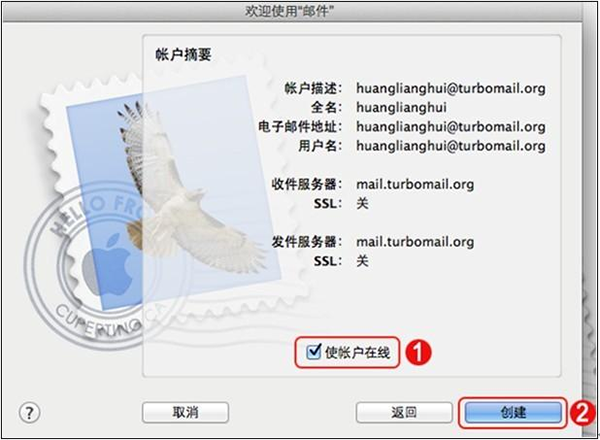
7)进入已经创建好的用户邮箱客户端界面,系统会自动从企业邮件服务器上读取收件箱的邮件,并下载到本地。
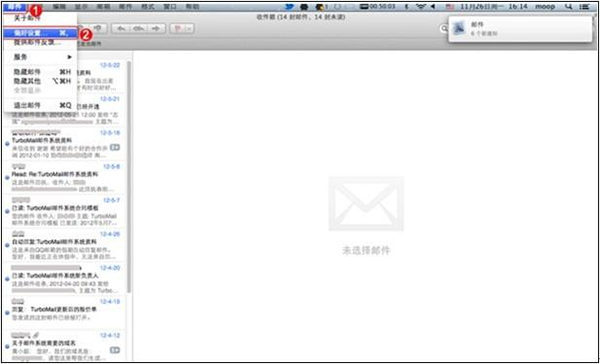
8)邮件账户属性设置:点击“邮件”→“偏好设置”→“高级”,取消选项“收取邮件后从服务器上移除副本”,否则在系统默认设置时间内“一周过后”,客户端会自动删除服务器上 Webmail 的邮件。
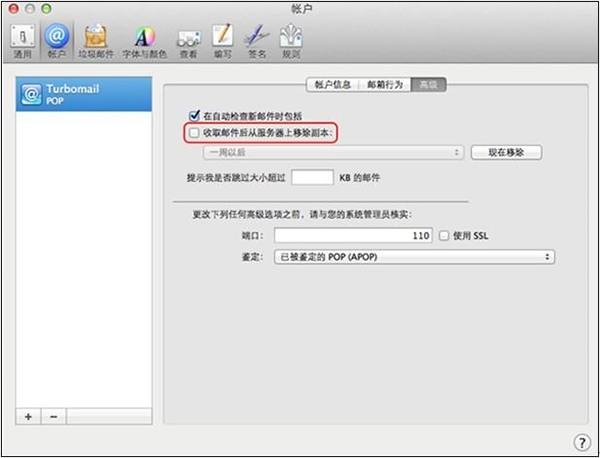
至此,客户端设置完成,用户可以通过“Mail”客户端收发邮件。
 天极下载
天极下载